電話会議もできちゃうIP電話アプリ『iPhytter』(応用編)
2013年04月22日 19時30分更新

『iPhytter』
作者:Interush Inc.
バージョン:2.2.1
価格:450円
対応OS:iOS4.3以上、Android2.2以上
(バージョンと価格、対応OSは記事作成時のものです)
先週の『基本編』に続き『応用編』の今回は、『iPhytter』で格安に通話するだけでなく、ビジネスに絶対役立つ機能を実際の使い勝手とともに紹介する。
『iPhytter』の無料機能を使いこなす
iPhytterってこんなに便利なアプリ
iPhytterの強みは電話会議からビデオ通話までビジネスに必要な全機能に対応すること。通話料が安くて050の電話番号をもてるだけのIP電話サービスとは異なる。特に東京都内の固定電話と同じ“03”で始まる電話番号やFAX受信番号を契約できるのは、名刺に書いても何の違和感もない心強さがある。
さらに有料オプションで通話音質を向上させたり、通話転送機能を利用すれば、電波状態のよくない場所でもスムーズに連絡が取れる。iPhytterがあれば、もうほかは要らないのだ。
 |
|---|
●ビジネスに使える機能1 カンファレンス
PCサイトで会議予約をして電話会議を開催できる。会議時間は30分間から3時間まで10分ごとに設定可能。利用料は人数や時間で決まり、目安は4人で約340円から(※)とお手ごろ。
※iPhytter(主催者)/iPhytter/携帯電話/固定電話の4人で30分電話会議をした場合。30ポイント(10分あたり)×3×4人=360ポイント(3.6ドル、4月3日現在約340円)
| 専用電話に発信し会議室番号を押す |
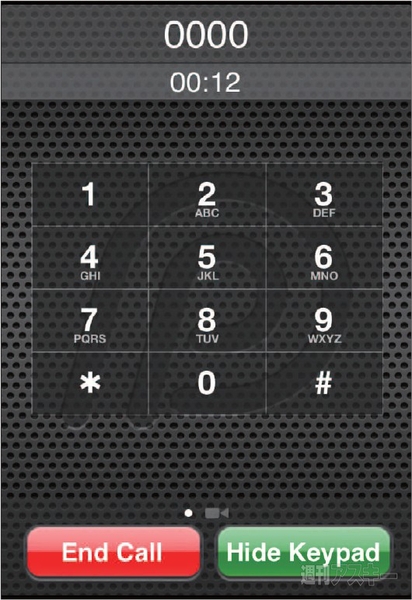 |
|---|
| スマホのiPhytterやパソコンのPhytterからの参加は“0000”または“conf”を押す。アクセスポイントは日本、アメリカ、台湾にあるため、各国からは国内通話料金でカンファレンスに参加可能だ。 |
| 『PHYTTER CONFERENCE』で電話会議 |
 |
|---|
| 携帯や固定電話からの参加費用はアクセスポイントまでの通話料のみ。 |
●ビジネスに使える機能2 ビデオ通話
PHYTTER利用者間でビデオ通話が可能。ビデオ通話で発信できるのはもちろん、通話途中からビデオ通話に切り替えられるなど使いやすい。
| 移動中でもすばやくワンタッチ操作可能 |
 |
|---|
| 正面カメラと背面カメラの切り替えや、映像のミュート、全画面表示への切り替えはワンタッチで可能。画質は“ユーザー設定”で4種類から選択できる。 |
●ビジネスに使える機能3 通話転送
圏外でも安心なのが『転送電話設定』。別のスマホや固定電話の番号を事前に設定しておくことで、iPhytterへの着信を転送できる。
| iPhytterが起動していなくても安心 |
 |
|---|
| 設定はPCからもアプリからもできる。通話料はアカウントに課金される。 |
有料オプションでもっと便利に
●通信料金を安く
1番号あたり月額5ドルで電話番号がもてる『CALL ME』(※)。計3種類ある電話番号はかしこく選ぼう。例えば国内、特に東京都内のオフィスからひんぱんに電話を受ける場合は“03”番号を選ぶ。米国とのやりとりが多い場合は“949”で始まる番号を選ぶ。すると市内または国内通話料でかけられる。
| CALL ME購入画面で選択 |
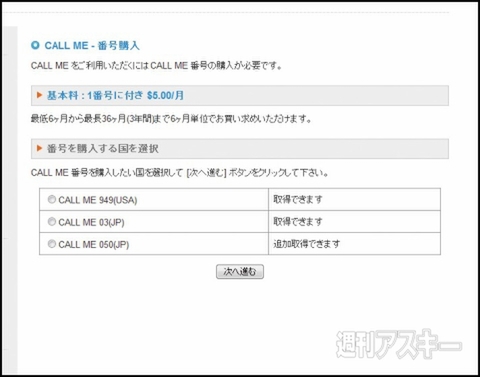 |
|---|
| PCでログインして購入画面に進むと、3種類の番号から選択できる。 |
| 目的ごとに選ぼう |
 |
|---|
●FAXを受信
手元にFAX機がなくても、1番号あたり月額5ドルの『FAX ME』(※)番号を購入すれば、受信FAXをメールの添付ファイル(PDF形式)で受信、閲覧できて便利。事前に『iPhytter FAX』アプリでメールアドレスを設定するだけと簡単。FAX番号はパソコンとスマホどちらでも購入できる。

このアプリを使う
『iPhytter FAX』
●無料
●iPhone版
●Android版
| FAX ME番号を購入 |
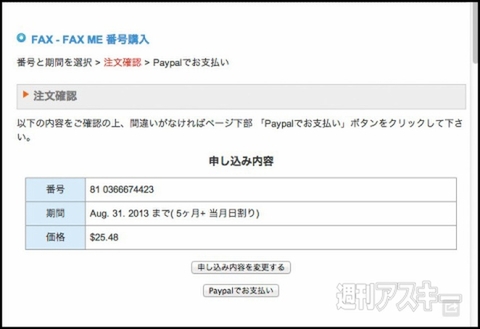 |
|---|
| FAX番号と期間を選び、前払い。 |
| 受信先をスマホのアドレスに |
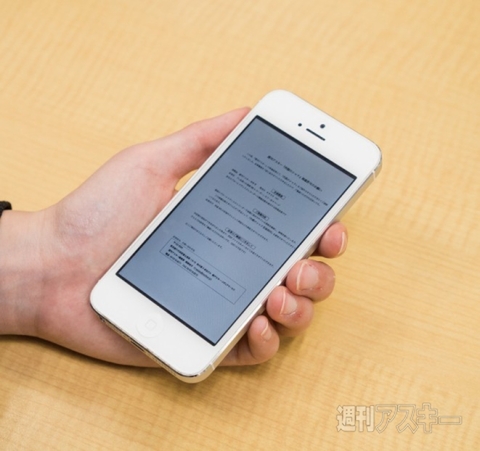 |
|---|
| iPhytter FAXの"受信設定"でスマホのメアドを設定すれば、外出先からでもFAXを閲覧可。 |
※『CALL ME』、『FAX ME』はどちらも最低6ヵ月から3年まで購入でき、延長も可能。
●高音質で通話
iPhytterの通話はLTEやWiFiだと快適。さらに“G729コーデック”を購入すれば3Gでも通話品質UP。
 |
|---|
| アドオンを購入する |
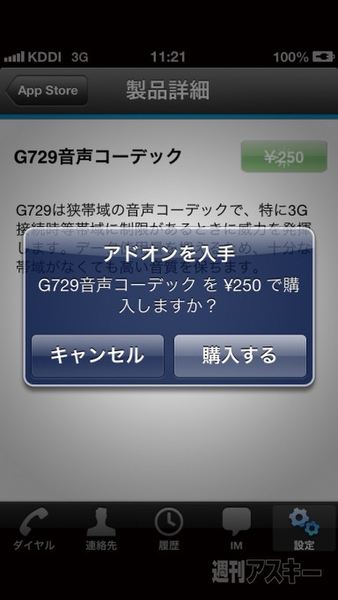 |
|---|
| 高音質で通話できる"G729音声コーデック"(250円)はアプリ内から簡単に入手。 |
ライターヤシマが実際に使ってみた
LTEエリア外で威力発揮 G729 は相手へのマナー
LTEの電波が入らない3Gエリアから、G729なしで電話をかけた。すると相手の声はよく聞こえるのだが、こちらの声が途切れて聴きにくいと言われることが……。G729は自分のためでなく、相手に不快な思いをさせないよう入れておきましょう。
『PHYTTER CONFERENCE』を使ってみた
誰でも簡単に参加可能
実用的で使いやすい!
まずはPCでサイトにログインし、“会議予約”で日時と人数を入力するとその場で4桁のIDが発行。会議参加者にはその数字を連絡するだけ。開始時刻にアクセスポイントに電話をかけ、音声案内に従ってIDを入力すると、最初は参加が自分だけで無音だったが、「ピッ」と音がして、参加者が入ってきた。音声はクリアーで遅延も少ない。電話会議がこんなに簡単とは!
| まずは“親”が電話会議の予約 |
 |
|---|
| メンバーページにログインし“会議予約”メニューから“予約する”。 |
| どの環境でも会議に参加できる |
 |
|---|
| スマホやPC、固定電話でも、共通のアクセスポイントに電話するだけとカンタン。 |
『iPhytter』
バージョン:2.2.1
価格:450円
(バージョンと価格は記事作成時のものです)
©2010 INTERUSH INC.
| QRコードでのダウンロードはこちらから |
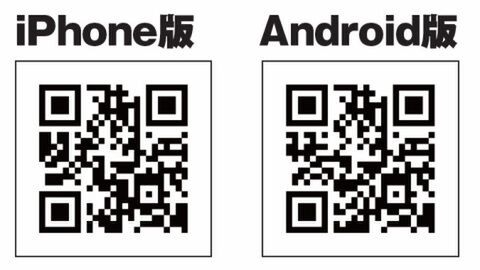 |
|---|
●関連サイト
PHYTTER公式サイト
iPhytter iPhone Edition(iTunes)
iPhytter Android Edition(Google Play)
提供:Interush, Inc.
週刊アスキーの最新情報を購読しよう
本記事はアフィリエイトプログラムによる収益を得ている場合があります




